AE中如何用调整层控制多个形状图层?
1、首先,我们要新建一个合成。

2、鼠标再点击菜单栏中的图层,再点新建。再点:形状图层
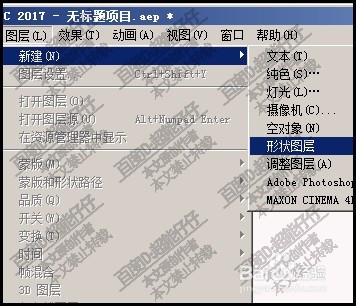
3、那么,即新建了一个形成图层。
然后,在此图层中绘制你想要的形状。比如,一个星形。
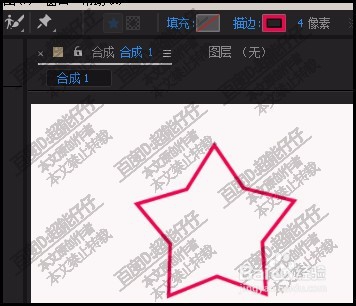
4、然后,再同样方法,再新建一个形状图层

5、再在第一个星形的内部画出一个绿色线条的星形,如图所示。
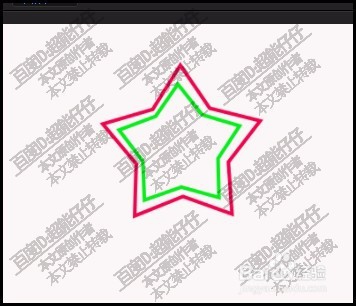
6、再新建一个形状图层,再画出一个蓝色星形,放于绿色星形内部

7、鼠标再点击菜单栏中的图层,再点新建。再点:调整图层

8、在图层面板这里,在父级这开关,三个形状图层都设置为调整图层。

9、点开调整图层的属性选项,在旋转这里设置其旋转角度。比如50度。

10、再看窗口这里,三个星形都同时旋转50度。

声明:本网站引用、摘录或转载内容仅供网站访问者交流或参考,不代表本站立场,如存在版权或非法内容,请联系站长删除,联系邮箱:site.kefu@qq.com。
阅读量:24
阅读量:165
阅读量:116
阅读量:125
阅读量:21